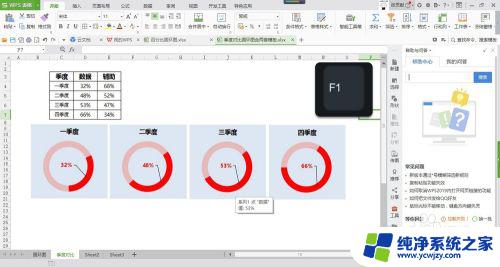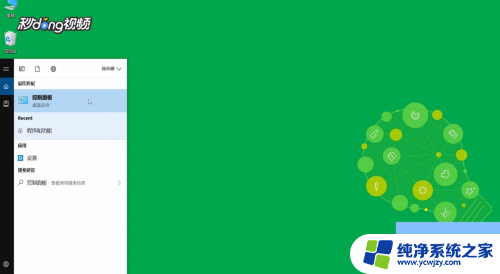电脑上f1到f12功能键怎么用不了 如何启用电脑的F1到F12功能键
更新时间:2024-01-11 11:42:16作者:xiaoliu
在使用电脑的过程中,我们经常会使用到键盘上的F1到F12功能键,有时我们会遇到这样的问题:这些功能键似乎失去了作用,无法正常使用。如何启用电脑的F1到F12功能键呢?在本文中我们将介绍一些解决方法,帮助您恢复这些功能键的正常使用。无论您是因为系统设置问题还是其他原因导致F1到F12功能键无法使用,本文都会为您提供一些实用的解决方案。让我们一起来了解吧!
步骤如下:
1.首先我们打开电脑,在键盘上找到f1到f12的位置。

2.然后第一种方法是,我们在电脑上找到【fn】键。然后我们按住【fn】键,然后再根据需要,去按f1到f12里的任意一个,就能启用了。

3.第二种方法就是按住【fn】和【esc】这样就相当于把次键盘给调成了主键盘。

4.然后此时直接按f1到f12就可以启用其所表示的的功能。

以上就是电脑上f1到f12功能键无法使用的全部内容,有遇到这种情况的用户可以按照小编的方法来解决,希望能够帮助到大家。